Zoom tehnologije nude video telekonferencije, VoIP pozive i chat usluge. Postao je popularan alat za video konferencije od početka pandemije koronavirusa. Budući da je socijalno distanciranje usvojeno kao metoda borbe protiv širenja virusa i da sve više ljudi ostaje kod kuće, Zoomovi korisnici su se umnožili!
Iako se Zoom uglavnom koristi za videopozive, ne zahtijevaju sve rasprave korištenje videa. Neke stvari nisu hitne i ne zahtijevaju hitan odgovor. U takvim slučajevima možete koristiti Zoom Chat.
Zoom Chat pruža iste alate za razgovor kao i svaka druga aplikacija za razmjenu poruka. Možete razgovarati pojedinačno ili u grupama, pri čemu više osoba istovremeno šalje poruke. Uvijek možete odgovoriti na poruke kada ste slobodni.
Zbog prirode čavrljanja, možda nećete htjeti primati obavijesti o svakoj poruci koju primite. To može biti zato što ste zauzeti na poslu i ne želite nepotrebne smetnje, ili možda samo želite odrijemati. Međutim, i dalje želite primati obavijesti o porukama sa sadržajem koji vam je važan. Zoom Chat ima samo rješenje: Obavijesti o ključnim riječima.
Mogućnosti preuzimanja zumiranja
Prije nego što počnete koristiti prednosti Zoomove značajke Obavijesti o ključnim riječima, morat ćete, naravno, preuzeti aplikaciju.
Zoom nudi i besplatnu verziju i verziju koja se plaća, koju svatko može koristiti ovisno o svojim potrebama. Zoom Chat dostupan je s obje opcije. Zoom sastanci za više od dvije osobe u besplatnoj verziji traju maksimalno 40 minuta. Plaćena verzija nema ograničenje trajanja poziva.
Ako želite održati grupni sastanak s više ljudi koji će trajati dulje od 40 minuta, morat ćete održati više sastanaka. Kada istekne jedan sastanak, vi i vaša grupa možete prijeći na sljedeći sastanak.
Ovaj proces može biti potencijalno neugodan, ali to je besplatna verzija. Alternativno, možete jednostavno nadograditi na plaćenu verziju.
Zoom Obavijesti o ključnim riječima
Obavijesti o ključnim riječima značajka je Zoom Chata koja svojim korisnicima omogućuje da budu obaviješteni o porukama kada se koriste unaprijed definirane ključne riječi i kada ih pošalju određene osobe.
Na primjer, recite da pripadate razrednom grupnom chatu. Međutim, zauzeti ste zadatkom i stoga nemate vremena pročitati sve poruke koje stižu u chatu. I dalje želite znati kad god netko spomene zadatak na kojem radite ili kad god vam predavač kolegija pošalje poruku. To možete postići uključivanjem značajke obavijesti o ključnim riječima.
Da biste uključili obavijesti o ključnim riječima na Zoom Chatu, slijedite korake u nastavku.
Prvi korak
Prvi korak je prijava na vaš Zoom desktop klijent. Ako već nije instaliran na vašem računalu, posjetite www.zoom.us kako biste ga preuzeli i instalirali.
- Kliknite na ikonu Zoom za prijavu. Morat ćete se registrirati ako još nemate račun.
- Ako imate račun, kliknite na Prijava . Unesite svoju e-poštu i lozinku za prijavu. Kliknite Dalje .
Drugi korak
Zoom će vas odvesti na početnu stranicu.
- Na početnoj stranici vidjet ćete kartice sastanka: Započni s videom i Započni bez videa . Također ćete vidjeti kartice za pridruživanje sastanku, zakazivanje sastanka ili dijeljenje zaslona na sastanku. Ako pogledate dno stranice, primijetit ćete da je kartica Početna označena plavom bojom.
- Na vrhu stranice, u gornjem desnom kutu, kliknite na Postavke . Primijetit ćete ikonu mreže zupčanika pored postavki.
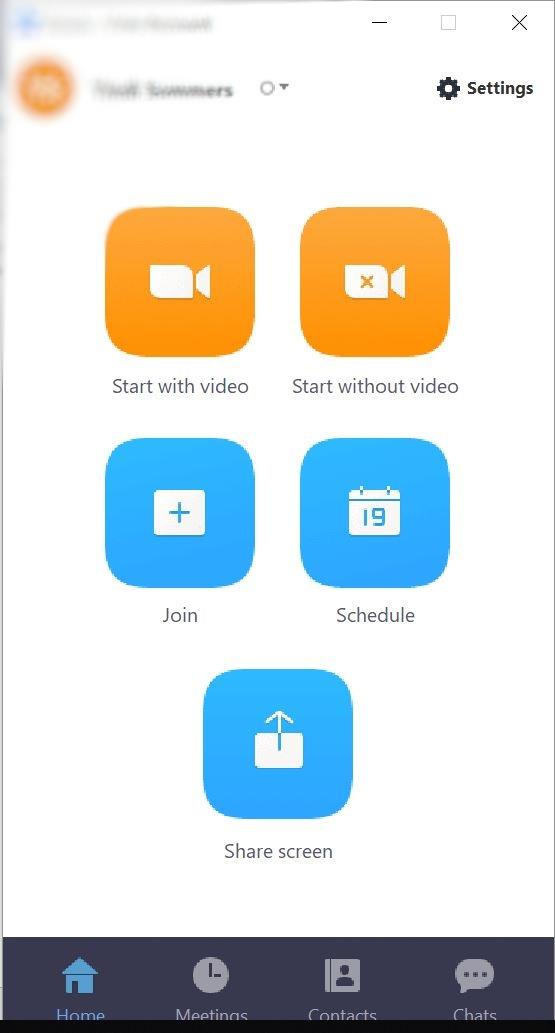
Treći korak
- Kada kliknete na Postavke , pojavit će se skočni prozor. Prema zadanim postavkama bit će odabrano Općenito u gornjem lijevom kutu stranice, što su opće postavke za Zoom.
- Pomaknite se prema dolje do dna opcija na lijevoj strani stranice.
- Kliknite na Instant Messaging . To je posljednja opcija.
Četvrti korak
Bit ćete preusmjereni na stranicu za razmjenu trenutnih poruka. Stranica za razmjenu trenutnih poruka podijeljena je na dva dijela, trenutne poruke i postavke obavijesti .
- Idite na Postavke obavijesti .
- Ispod njega kliknite na Ključne riječi . S desne strane vidjet ćete oznaku Primanje obavijesti za: i okvir za unos ključnih riječi.
Peti korak
U predviđeni prostor upišite riječi koje želite. Za više riječi odvojite ih zarezom. Ključne riječi ne razlikuju velika i mala slova. Također možete uključiti imena kontakata za koje želite biti obaviješteni kada pošalju poruku.
Šesti korak
Nakon unosa ključnih riječi kliknite Gotovo .
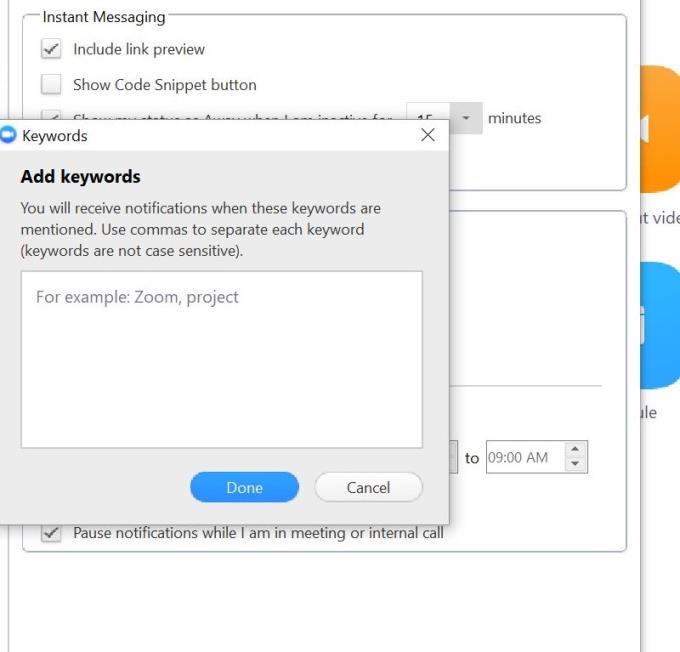
Uspješno ste postavili svoje ključne riječi za svoj Zoom Chat. Sljedeći put kada netko spomene te riječi u poruci, primit ćete obavijest.

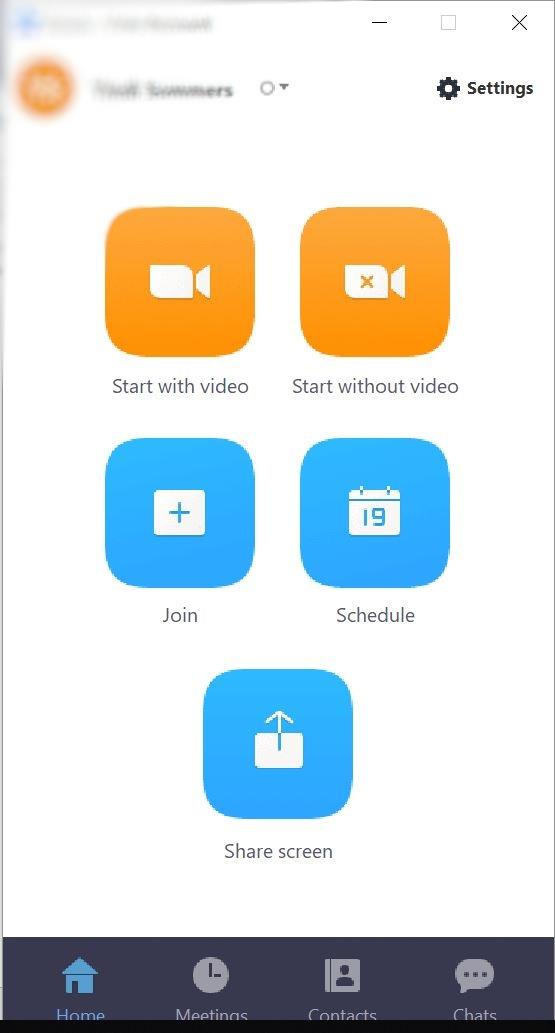
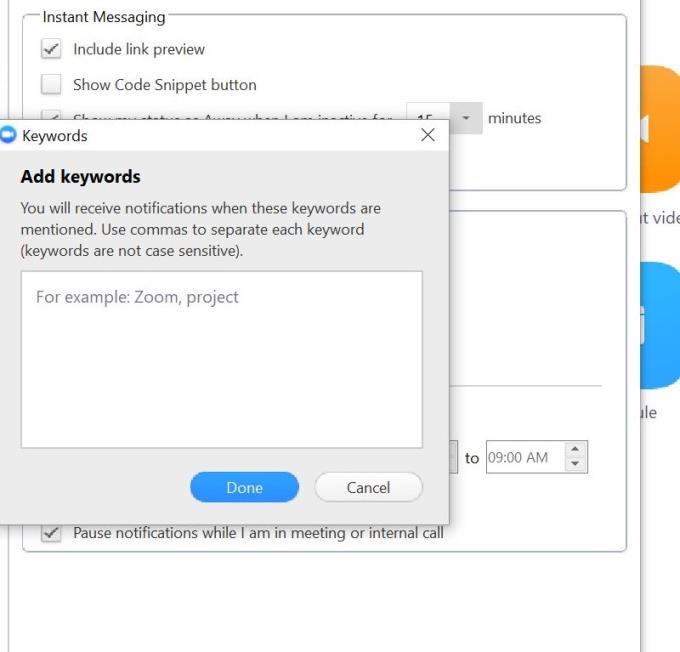













![14 Trivia igrica za igranje na Zoomu [svibanj 2020.] 14 Trivia igrica za igranje na Zoomu [svibanj 2020.]](https://blog.webtech360.com/resources8/images31/image-6731-0105182844998.png)











